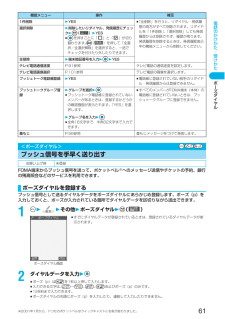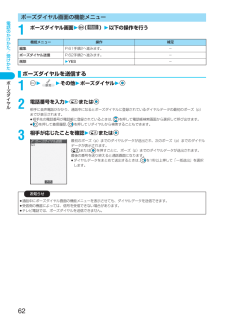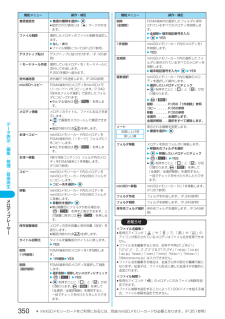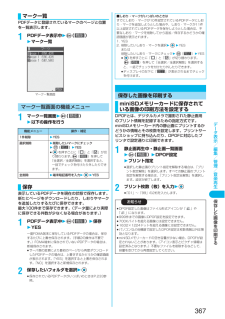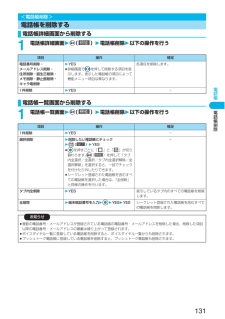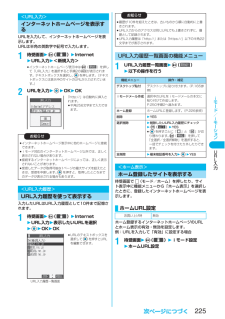Q&A
取扱説明書・マニュアル (文書検索対応分のみ)
"一括"8 件の検索結果
"一括"10 - 20 件目を表示
全般
質問者が納得①本体一括購入の料金au iPhone4S 32Gは61680円です。②MNPでのメリット御存知の通り、電話番号を変えずにキャリアを変えることが出来ることでしょう。③32GBが10320円?ぐらいで本体分割払いで購入した場合、32Gは月2570円×24回払いになります。ですがiPhoneを所定のプランで契約した場合、毎月割が適用され、2年間契約し続ければ2140円×24回分が毎月割り引かれます。差し引き430円×24=10320円が実質の本体料金になる、ということになります。
5070日前view20
全般
質問者が納得http://bbs1.ryne.jp/r.php/image6/640/
ここからとってください(>_<)
5696日前view3
全般
質問者が納得まず1台目の機種に関しては補償サービスで2台目を受け取ったので、1台目の機種はドコモに返却しなくてはいけません。盗難や紛失であっても後日見つかった場合は返却することになってます。2台目に関しては売っても問題ないです。1台目の件はドコモに連絡して返却手続きを問い合わせて下さい、本来返却する必要があるものなので返却しなかった場合は違約金が発生したり補償サービスを受けられないとか不利益が発生する場合もあります。
5212日前view38
全般
質問者が納得他に誰に送っているか知りたいのね。ヘッダを表示させる設定にして、ヘッダを見ればいいですよ。
5396日前view25
全般
質問者が納得携帯の受信メールをmicroSDカードに保存します。それでPCでメールのファイル形式を変換します。ソフト(フリーソフト)「VMGtoEML Ver.2.04」などVMG形式からEML形式への変換に対応するものを利用して、microSDカードに保存したメールのファイル形式を変換して下さい。変換したデータを保存したmicroSDカードをギャラクシーに装着し[SPモードメール]の[メール]の画面でメニューキーを押して[取り込み]をタップすると可能です。
5448日前view405
全般
質問者が納得SDのデータをまず本体にコピーして、その後Irを行ってみては?SoftBankとDoCoMoでは扱える規格が異なるものもありますのでその場合は変換が必要になるかと思います変換ツールはググればみつかりますよ
5542日前view110
全般
質問者が納得SD→PCGmailの連絡帳又はOutlook等に保存iTunesから 「連絡帳」で保存した場所を指定して同期 で 一括入りました
5103日前view175
電話のかけかた/受けかた61ポ ズダイヤルFOMA端末からプッシュ信号を送って、ポケットベル※へのメッセージ送信やチケットの予約、銀行の残高照会などのサービスを利用できます。プッシュ信号として送るダイヤルデータをポーズダイヤルにあらかじめ登録します。ポーズ(p)を入力しておくと、ポーズが入力されている箇所でダイヤルデータを区切りながら送出できます。122その他2ポーズダイヤル2()fiすでにダイヤルデータが登録されているときは、登録されているダイヤルデータが表示されます。2ダイヤルデータを入力2fiポーズ(p)は を1秒以上押して入力します。fi入力できる文字は、 ~ 、 、 およびポーズ(p)のみです。fi128桁まで入力できます。fiポーズダイヤルの先頭にポーズ(p)を入力したり、連続して入力したりできません。1件削除 2YES fi「全削除」を行うと、リダイヤル・発信履歴の両方がすべて削除されます。リダイヤルを「1件削除」、「選択削除」しても発信履歴からは削除されず、履歴が残ります。発信履歴を削除するときは、発信履歴表示中の機能メニューから削除してください。選択削除 2削除したいリダイヤル、発信履歴にチェック2()...
電話のかけかた/受けかた62ポ ズダイヤル1ポーズダイヤル画面 2()2以下の操作を行う122その他2ポーズダイヤル22電話番号を入力2または相手に音声電話がかかり、通話中になるとポーズダイヤルに登録されているダイヤルデータの最初のポーズ(p)までが表示されます。fi相手先の電話番号が電話帳に登録されているときは、 を押して電話帳検索画面から選択して呼び出せます。fiを押して着信履歴、 を押してリダイヤルから検索することもできます。3相手が応じたことを確認2または最初のポーズ(p)までのダイヤルデータが送出され、次のポーズ(p)までのダイヤルデータが表示されます。または を押すごとに、ポーズ(p)までのダイヤルデータが送出されます。最後の番号を送り終えると通話画面になります。fiダイヤルデータをまとめて送出するときは、 を1秒以上押して「一括送出」を選択します。ポーズダイヤル画面の機能メニュー機能メニュー 操作 補足編集 P.61手順2へ進みます。 -ポーズダイヤル送信P.62手順2へ進みます。 -削除 2YES -ポーズダイヤルを送信するお知らせfi通話中にポーズダイヤル画面の機能メニューを表示させても、ダイヤルデ...
電話のかけかた/受けかた75受話音量1待受画面2(1秒以上)2で受話音量を調節レベル1(最小)~レベル6(最大)の6段階で調節します。音量を上げるときは または (モード/ホーム)を、音量を下げるときは または (メモ/確認)を押します。fi着信中は調節できません。通話中または待受中に調節してください。fi音声電話中は を1秒以上または (モード/ホーム) (メモ/確認)、テレビ電話中やプッシュトーク中は または (モード/ホーム) (メモ/確認)を押しても受話音量を調節できます。fi受話音量調節画面の表示後、2秒以内に または (モード/ホーム) (メモ/確認)を押して受話音量を調節してください。選択削除 2削除したい着信履歴にチェック2() 2YESfiを押すごとに「 」と「 」が切り替わります。 ( )を押して「全選択/全選択解除」を選択すると、一括でチェックを付けたり外したりできます。-全削除 2端末暗証番号を入力22YES -テレビ電話通信速度P.91参照 テレビ電話の通信速度を設定します。テレビ電話画像選択P.101参照 テレビ電話の画像を選択します。プッシュトーク電話帳登録2YES fi電話帳に登録されて...
デ タ表示/編集/管理/音楽再生350メロデ プレ ヤ 着信音設定2着信の種類を選択2fi設定された項目には「★」マークが付きます。ファイル制限選択したメロディのファイル制限を設定します。2なし・ありfiファイル制限についてはP.207参照。デスクトップ貼付デスクトップに貼り付けます。(P.165参照)iモードメール作成選択しているメロディをiモードメールに添付して作成します。P.250手順2へ進みます。赤外線送信赤外線で1件送信します。 (P.360参照)miniSDへコピー FOMA端末内のメロディをminiSDメモリーカードへ1件コピーします。P.349「保存先フォルダ選択」で設定したフォルダにコピーされます。fi中止する場合は ( )を押します。メロディ情報メロディのタイトル、ファイル名などを表示します。fiで画面をスクロールして確認できます。fi確認が終われば を押します。本体へコピーminiSDメモリーカード内のメロディをFOMA端末内の「iモード」フォルダに1件コピーします。fi中止する場合は ( )を押します。本体へ移動「移行可能コンテンツ」フォルダ内のメロディをFOMA端末に1件移動します。(P.357...
デ タ表示/編集/管理/音楽再生367保存した画像を印刷するPDFデータに登録されているマークのページと位置を一覧表示します。1PDFデータ表示中 2()2マーク一覧1マーク一覧画面2()2以下の操作を行う表示しているPDFデータを現在の状態で保存します。新たにページをダウンロードしたり、しおりやマークを追加したりするたびに保存できます。最大100件まで保存できます。 (データ量により実際に保存できる件数が少なくなる場合があります。)1PDFデータ表示中 2() 2保存2YES一度FOMA端末に保存しているPDFデータの場合は、保存するたびに上書き保存されます。(手順2の操作は不要です。)FOMA端末に保存されていないPDFデータの場合は、新規保存されます。fiサーバ側の変更により最初のページから再度ダウンロードしたPDFデータの場合は、上書きするかどうかの確認画面が表示されます。「YES」を選択すると上書き保存されます。「NO」を選択すると新規保存されます。2保存したいフォルダを選択2fi保存されているPDFデータがいっぱいのときはP.233参照。マーク一覧マーク一覧画面マーク一覧画面の機能メニュー機能メニュー...
メ ル257テンプレ ト1テンプレート一覧画面2()2以下の操作を行うテンプレート一覧画面の機能メニューテンプレート一覧画面機能メニュー 操作・補足iモードメール作成テンプレートの内容でデコメールを作成します。P.250手順2へ進みます。ソート 表示される順番を変更します。2順番を選択2タイトル編集2タイトルを入力2fi全角15文字まで、半角30文字まで入力できます。情報表示 テンプレートのファイルサイズ、保存日時、画像の有無を表示します。fi確認が終われば を押します。保存件数確認テンプレートの保存件数を表示します。fi確認が終われば を押します。削除 2YES選択削除2削除したいテンプレートにチェック2() 2YESfiを押すごとに「 」と「 」が切り替わります。 ( )を押して「全選択/全選択解除」を選択すると、一括でチェックを付けたり外したりできます。全削除 2端末暗証番号を入力22YESお知らせ<iモードメール作成>fi「冒頭文/署名設定」で冒頭文や署名を自動で貼り付けるように設定していても、冒頭文や署名は貼り付けられません。1テンプレート詳細画面2()2以下の操作を行うテンプレート詳細画面の機能メニューテン...
電話帳131電話帳削除1電話帳詳細画面2()2電話帳削除2以下の操作を行う1電話帳一覧画面2()2電話帳削除2以下の操作を行う<電話帳削除>電話帳を削除する電話帳詳細画面から削除する項目 操作 補足電話番号削除・メールアドレス削除・住所削除・誕生日削除・メモ削除・静止画削除・キャラ電削除2YESfi詳細画面で を押して削除する項目を表示します。表示した電話帳の項目によって機能メニュー項目は異なります。各項目を削除します。1件削除 2YES -電話帳一覧画面から削除する項目 操作 補足1件削除 2YES -選択削除 2削除したい電話帳にチェック2() 2YESfiを押すごとに「 」と「 」が切り替わります。 ( )を押して「タブ内全選択/全選択/タブ内全選択解除/全選択解除」を選択すると、一括でチェックを付けたり外したりできます。fiシークレット登録された電話帳を含むすべての電話帳を選択した場合は、「全削除」と同様の操作を行います。-タブ内全削除 2YES 表示しているタブ内のすべての電話帳を削除します。全削除 2端末暗証番号を入力22YES2YESシークレット登録された電話帳を含むすべての電話帳を削除します。お知ら...
メ ル278送信アドレス 一 覧iモードメールやSMSを送信すると、送信アドレス一覧に30件まで記憶され、相手のメールアドレスや電話番号が確認できます。同じメールアドレスまたは電話番号への送信があった場合、古いデータは削除されます。1待受画面2(1秒以上)fi「22発信履歴2() 2送信アドレス一覧」の操作を行っても送信アドレス一覧画面が表示されます。fi最新のデータが一番上に表示されます。fi送信アドレス一覧画面で ( )を押すとリダイヤル一覧画面が表示されます。発信履歴一覧画面から送信アドレス一覧画面を表示した場合は、 ( )を押すと発信履歴一覧画面が表示されます。. . . 送信に成功したSMSを表します。. . . 送信に成功したiモードメールを表します。. . . 送信に失敗したSMSを表します。. . . 送信に失敗したiモードメールを表します。2表示したい履歴を選択2fi相手のメールアドレスや電話番号が電話帳に登録されているときは、メールアドレスまたは電話番号、名前、アイコンが表示されます。fi表示されたアドレスにiモードメールを送るにはを押してP.250手順3へ進みます。電話番号にSMSを送るには を押...
その他の便利な機能391 予定をリストで管理し、設定の時刻にアラームでお知らせします。ToDoを最大100件登録してスケジュールを管理できます。fiアラーム通知の動作についてはP.385参照。122ToDoシークレット設定・シークレット解除スケジュールをシークレットに設定/解除します。2YESfi「シークレットモード」「シークレット専用モード」以外の通常のモードで「シークレット設定」を選択した場合、端末暗証番号を入力し、 を押します。iモードメール作成スケジュールの日付と内容が本文に入力されたiモードメールを作成します。P.250手順2へ進みます。赤外線送信赤外線で1件送信します。 (P.360参照)赤外線全件送信赤外線で全件送信します。(P.362参照)1件miniSDへコピーminiSDメモリーカードへ1件コピーします。(P.356参照)1件削除 2YESfi繰り返し(毎日/曜日指定/毎年)が設定されているスケジュール、休日または記念日を削除した場合、繰り返しデータがすべて削除されます。fi祝日は「1件削除」でのみ削除できます。前日まで削除選択した日付の前日までのスケジュールを削除します。(P.389参照)...
iモ ド/iモ シ ン225URL入力URLを入力して、インターネットホームページを表示します。URLは半角の英数字や記号で入力します。1待受画面2() 2Internet2URL入力2<新規入力>fiインターネットホームページ表示中は ( )を押して「URL入力」を選択すると手順2の画面が表示されます。テキストボックスを選択し、 を押します。(テキストボックスには表示中のサイトのURLが入力されています。)2URLを入力22OK2OK「http://」は自動的に挿入されます。fi半角256文字まで入力できます。入力したURLはURL入力履歴として10件まで記憶されます。1待受画面2() 2Internet2URL入力2表示したいURLを選択22OK2OKfiURLのテキストボックスを選択して を押すとURLを編集できます。<URL入力>インターネットホームページを表示するお知らせfiインターネットホームページ表示中に他のホームページに接続できます。fiiモード対応のインターネットホームページ以外では、正しく表示されない場合があります。fi接続するインターネットホームページによっては、正しく表示されないことがあります。fi...
- 1